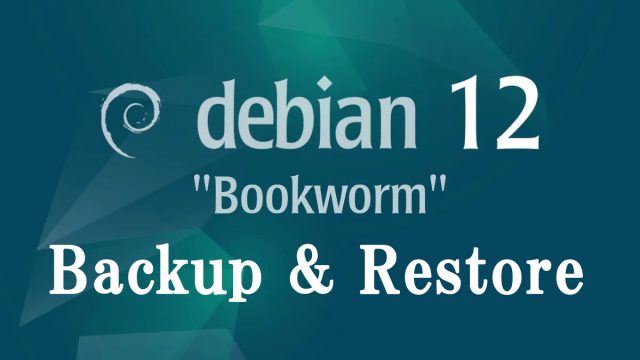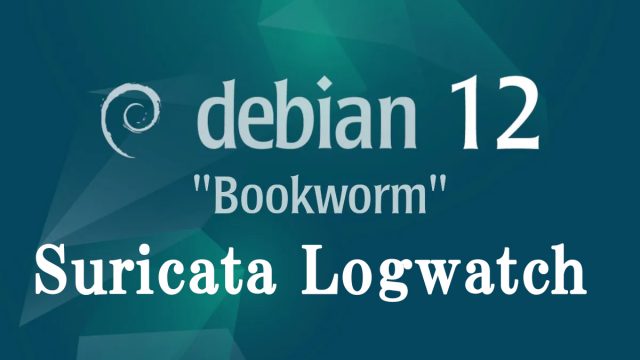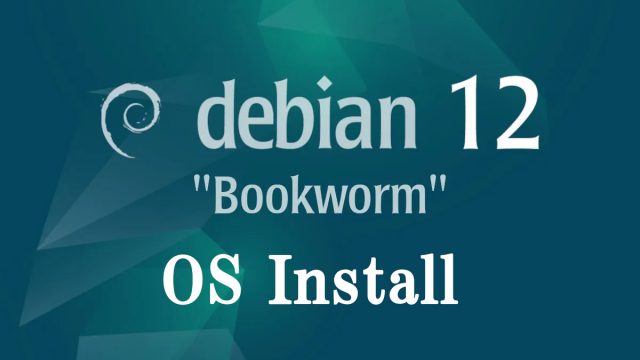 Debian12.1
Debian12.1 Debian12.1 : OSインストール
1.Debian12の概要今回はユーザーフレンドリーなLinuxディストリビューションのUBUNTUの基になっているDebianでサーバー構築する方法を説明します。最新は2023年 6 月 10 日 にリリースされ たDebian 12.0(コードネーム「bookworm」) です。2.DebianインストールイメージのダウンロードDebian12のダウンロードサイト https://www.debian.org/上記公式サイトにアクセスし、インターネットに接続されている環境でのセットアップに都合の良い 「 debian-12.0.0-amd64-netinst.iso.」をダウンロードしてください。(CD1枚に納まります)NETINSTではインターネットから必要なパッケージをダウンロードしてインストールする形になりますので、フルインストーラーと比較して容量が小さいインストーラーが利用できます。次の画面の順にクリックしていきます。